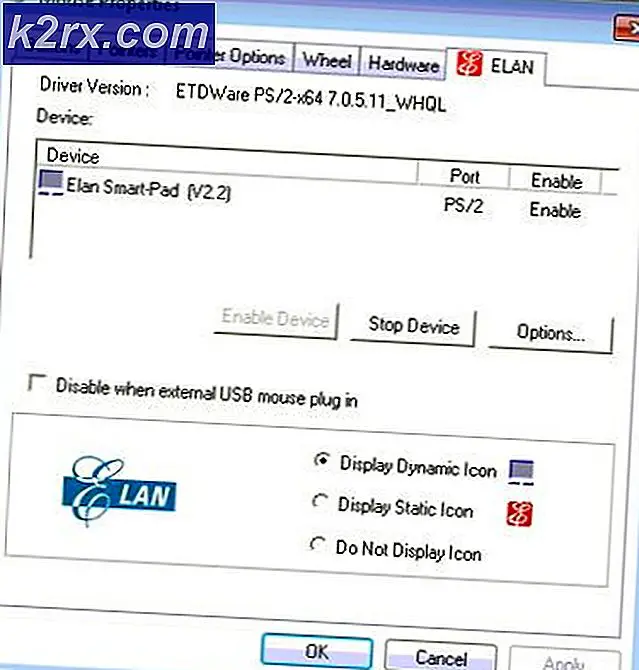Hvordan fikse Elder Scrolls Online Error 1005?
ESO-feilen 1005 kan være forårsaket av tillatelsesproblemer i startprogrammet og installasjonsmappene i spillet. Det kan også være forårsaket av antivirusprogramvaren ved å blokkere tilgangen til spillet. Videre en ødelagt installasjon av Visual C ++ kan også forårsake problemet du støter på.
En bruker vil møte følgende melding og vil ikke kunne spille spillet:
Her er noen raske trinn for å feilsøke problemet før du fortsetter med de tekniske løsningene:
- Se etter vedlikehold på en Twitter-side.
- Omstart systemet ditt.
- Rengjør oppstart av Windows for å sjekke om noen annen applikasjon / tjeneste skaper problemet.
- Oppdater Windows- og systemdriverne.
- Sørge for at fullmektig og automatisk konfigurasjonsskript er deaktivert.
Løsning 1: Kjør ESO Launcher som administrator
Som ESO-feilmeldingen antyder, kan problemet være med tillatelsene til Launcher. Hvert spill krever administratortillatelse for å kjøre riktig i et system uten forstyrrelser eller på grunn av UAC-begrensninger. I så fall kan det å løse ESO-lanseringen med administrative rettigheter løses.
- På skrivebordet til systemet ditt (eller på installasjonsstedet til startprogrammet), Høyreklikk de Launcher ikon.
- Velg deretter “hurtigmeny”Kjør som administrator”Og sjekk om spillet fungerer bra.
Løsning 2: Deaktiver antivirusprogrammet ditt og brannmuren midlertidig
Antivirusprogrammer (spesielt MacAfee) er kjent for å hindre at spillet blir spilt. De markerer spillet som et falskt positivt som igjen blokkerer tilgangen til spillet til viktige systemressurser. Problemet kan løses enten ved å legge til unntak for startfiler og spillfiler / mapper eller ved å deaktivere sikkerhetsprogramvaren.
Advarsel: Fortsett på egen risiko, da endring av innstillingene til antivirus / brannmur eller deaktivering av det kan gjøre systemet ditt mer sårbart for trusler som virus, trojanere, etc.
- Du kan deaktivere antivirusprogrammet ditt eller slå av brannmuren
- Eller du kan velge å legge til unntak (ikke glem å legge til unntakslisten for sanntidsskanning av AV / brannmur) for følgende filer:
Bethesda.net launcher: C: \ Program Files (x86) \ ZenimaxOnline \ Launcher ESO.exe: C: \ Program Files (x86) \ ZenimaxOnline \ The Elder Scrolls Online \ game \ client \ eso.exe Eso64.exe: C: \ Program Files (x86) \ ZenimaxOnline \ The Elder Scrolls Online \ game \ client \ eso64.exe Steam.exe: C: \ Program Files (x86) \ Steam \ steam.exe
- Følgende mapper burde også være ekskludert:
C: \ Programfiler (x86) \ Zenimax Online \ C: \ Programfiler (x86) \ Zenimax Online \ The Elder Scrolls Online \ C: \ Program Files (x86) \ Steam \ C: \ Users \
\ Mine dokumenter \ Eldre ruller online \ og undermapper - Start deretter lanseringen / spillet med administrative rettigheter for å sjekke om det fungerer bra.
Løsning 3: Reparer spillet
Mange faktorer kan føre til at spillfilene blir korrupte. Dette skjer vanligvis på grunn av en ufullstendig oppdatering av spillet. Hvis selve spillfilene dine er korrupte, vil du ikke kunne starte og spille den uten en håndfull feil. I så fall kan reparasjon av spillfilene løse problemet.
- Omstart systemet ditt.
- Åpne ESO Launcher som en administrator. Hvis du bruker flere ESO-klienter, må du sørge for å markere den riktige ved å klikke på den.
- Vente for at bæreraketten kan lastes helt.
- Åpne deretter Spillalternativer rullegardinmenyen og klikk på Reparere.
- Når du blir spurt, la startprogrammet skanne alle spillfilene.
- Det kan ta tid, så vente for fullføring av reparasjonsprosessen.
- Deretter exit startprogrammet og start systemet på nytt.
- Ved omstart, åpne startprogrammet / spillet med administrative rettigheter og sjekk om det er klart av feilen.
Løsning 4: Endre ESO-mappenavn
ESO-klienten bruker forskjellige mappenavn for EU- og NA-megaservere. Hvis navnet på mappen ikke oppfyller regionen i spillet, kan du støte på feilen som diskuteres. I så fall kan navnet på mappen i henhold til spillets region løse problemet.
- Slutte bæreraketten / spillet.
- Åpne din Filutforsker og navigere til ESO-mappen i Mine dokumenter:
C: \ Brukere \
\ Mine dokumenter \ Eldre ruller online \ - For eksempel hvis du er spiller i EU, finn deretter Bo mappen og gi den navnet til Liveeu.
- Deretter omstart systemet ditt.
- Nå lansering spillet og sjekk om det er klart av ESO-feilen 1005.
Løsning 5: Endre tillatelsene til spillmappen
Hvis brukerkontoen som brukes til å spille spillet har tillatelsesproblemer for å få tilgang til installasjonskatalogen til spillet, kan du støte på feilen 1005. I så fall kan det å løse brukerens eier av spillets mappe løse problemet.
- Slutte bæreraketten / spillet.
- Åpne din Filutforsker og navigere til installasjonskatalogen til spillet, vanligvis er det:
C: \ Program Files (x86) \ ZenimaxOnline \
- Nå Høyreklikk på The Elder Scrolls Online mappen og klikk på Eiendommer.
- Naviger deretter til Sikkerhet fanen og klikk på Avansert.
- Klikk nå på Endring foran Eieren.
- Klikk nå på Avansert og så Finn nå.
- Nå velg brukernavnet ditt i søkeresultatene nederst i vinduet og klikk OK.
- Igjen, i tillatelsesvinduet, klikker du OK.
- Klikk deretter på avkrysningsruten for Bytt ut eier på undercontainere og gjenstander.
- Klikk nå OK når Windows sikkerhetsadvarsel vises.
- Deretter omstart systemet ditt.
- Nå lansering spillet og sjekk om det fungerer bra.
Løsning 6: Start på nytt i sikkermodus og slett spillets exe-filer
Som feilmeldingen antyder, kunne ikke lanseringen få tilgang til spillets exe. Hvis lanseringsprogrammet ikke kunne få tilgang til filene selv med administrative rettigheter, er det maksimale sjanser for at exe-filen til selve spillet er korrupt. I så fall kan det være at du sletter / omdøper exe-filen og reparerer spillet (for å laste ned den nye exe-filen).
- Støvel systemet ditt i sikker modus.
- I sikker modus, navigere til installasjonskatalogen for spillet. Vanligvis ligger den på
C: \ Program Files (x86) \ Zenimax Online \ The Elder Scrolls Online \ game \ client
- Nå finn exe-filen (eso64.exe / eso.exe) og slett det (hvis du vil spille trygt, endre navn på exe-filen).
- Nå støvel systemet ditt i normal modus.
- Etter at systemet er slått på, begynn å reparere spillet som nevnt i løsning 3.
- Etter reparasjon og omstart av systemet, legge til exe inn i unntaksliste av AV-programmet ditt (diskutert i løsning 2).
- Nå åpen startprogrammet med administrative rettigheter og sjekk om det er klart av feilen.
Løsning 7: Fjern spillets tillegg
ESO støtter forskjellige typer tillegg for å forbedre brukeropplevelsen. Hvis noen av disse tilleggene er ødelagt, kan det føre til ESO-feilen du støter på. I så fall kan fjerning av disse tilleggene løse problemet. Vi vil diskutere prosessen for Windows.
- Slutte bæreraketten / spillet.
- Åpen Filutforsker og navigere til
C: \ Brukere \
\ Mine dokumenter \ Eldre ruller online \ - Nå åpen de Bo eller Liveeu mappe.
- Åpne deretter Tillegg mappe og slett alt innholdet.
- Nå åpner du “SavedVariables”-Mappen og slett alt innholdet.
- Slett deretter AddOnSettings.txt-fil. Hvis du vil spille trygt, kan du gi nytt navn til disse mappene / filene.
- Nå omstart systemet ditt.
- Ved omstart, lansering spillet og sjekk om det fungerer bra.
Løsning 8: Reparer C ++ - installasjonen
ESO krever Visual C ++ Redistribuerbar for Visual Studio 2015 (vcredist_x64_2015.exe og vcredist_x86_2015.exe) for å fungere. Hvis C ++ - installasjonen ikke er tilstede eller er ufullstendig, kan du støte på feilen som diskuteres. I så fall kan reparasjon av Visual C ++ -installasjonen løse problemet.
- Slutte startprogrammet / spillet og alle relaterte prosesser gjennom Oppgavebehandling.
- trykk Windows tasten og skriv inn Windows-søkeboksen Kontrollpanel. Klikk deretter på i søkeresultatene Kontrollpanel.
- Klikk deretter på Avinstaller et program.
- I den installerte applikasjonslisten høyreklikker du på C ++ installasjon og klikk på Reparere.
- Deretter Følg instruksjonene på skjermen for å fullføre reparasjonsprosessen.
- Etter reparasjon, omstart systemet ditt.
- Ved omstart, lansering spillet og sjekk om det fungerer bra.
- Hvis ikke, da avinstallere de Visual C ++ installasjon.
- Nå nedlasting og installere Visual C ++ kan omfordeles for Visual Studio 2015.
- Deretter lansering spillet ditt og sjekk om spillet er klart for feilen.
Løsning 9: Slett programdatamappen i spillet
De nye oppdateringene lastes ned i programdatamappen i installasjonskatalogen til spillet. Hvis den nylig nedlastede oppdateringen er ødelagt, kan du møte den nåværende ESO-feilen. I så fall kan det være at du sletter programdatamappen.
- Exit ESO Launcher.
- Åpne nå Filutforsker og navigere til Programdata-mappen i installasjonskatalogen til spillet. Vanligvis er det det
C: \ Program Files (x86) \ Zenimax Online \ Launcher \ ProgramData
- Deretter slett dette ProgramData mappe.
- Igjen, i bærerakett mappen, finn filene “host.developer.Xlog”Der X representerer et tall. Slett alle slike filer unntatt den uten et tall dvs. host.developer.log.
- Nå omstart systemet ditt.
- Ved omstart, åpen bæreraketten. Nå skal bæreraketten vise "Opprette nedlasting”.
- Etter at nedlastingen er fullført, Sjekk hvis spillet er klart for feilen.
Løsning 10: Start spillet fra installasjonskatalogen
Hvis bæreraketten ikke fant exe-filen til spillet (som forårsaker feilen 1005), kan det løse problemet å starte spillet direkte fra spillet.
- Slutte bæreraketten / spillet.
- Åpne Filutforsker og navigere til installasjonskatalogen til spillet ditt, vanligvis er det:
C: \ Program Files (x86) \ Zenimax Online \ The Elder Scrolls Online \ game \ client
- I klientmappen, finn og Høyreklikk på eso.exe eller eso64.exe. Klikk deretter på Kjør som administrator.
- Nå Sjekk hvis spillet har begynt å fungere bra.
Løsning 11: Avinstaller, slett spillmappene og installer deretter på nytt
ESO-feilen 1005 kan være forårsaket av ødelagt installasjon av spillet. I så fall kan avinstallering, sletting av relaterte spillmapper og deretter installere spillet på nytt løse problemet.
- Slutte spillet og bæreraketten.
- trykk Windows tasten og skriv inn i søkeboksen Kontrollpanel. Klikk deretter på i listen over søkeresultater Kontrollpanel.
- Klikk deretter på Avinstaller et program.
- Nå, i listen over installerte programmer, Høyreklikk på The Elder Scrolls Online og klikk deretter på avinstallere.
- Følg instruksjonene på skjermen for å fullføre avinstallasjonsprosessen.
- Nå omstart systemet ditt.
- Åpne ved å starte på nytt Filutforsker og navigere til installasjonskatalogen for spillet. Vanligvis er det:
C: \ Program Files (x86) \ ZenimaxOnline \
Slett alle filer / mapper her.
- Nå navigere til mappen
C: \ Brukere \
\Mine dokumenter\ og slett de Eldre ruller online mappen her.
- Kjør deretter diskoppryddingsverktøyet for å fjerne eventuelle rester av spillet.
- Start systemet på nytt.
- Last ned og installer deretter spillet.
- Etter at installasjonen er fullført, start spillet.
Hvis du fortsatt har problemer, kan du overfør den oppdaterte filen av spillet fra en fungerende og klarert datamaskin.
Videre kan du tilbakestille PCen for å kvitte seg med ESO-feilen. Selv om det vil være en god ide å kontakte support før du tilbakestiller PCen.
![[FIXED] Minecraft bruker CPU-grafikk i stedet for GPU](http://k2rx.com/img/102866/fixed-minecraft-using-cpu-graphics-instead-of-gpu-102866.png)